本文小编为大家详细介绍“win7虚拟机安装系统的方法是什么”,内容详细,步骤清晰,细节处理妥当,希望这篇“win7虚拟机安装系统的方法是什么”文章能帮助大家解决疑惑,下面跟着小编的思路慢慢深入,一起来学习新知识吧。
1、下载win7镜像
2、下载完成后运行VM,文件->新建虚拟机->典型->下一步
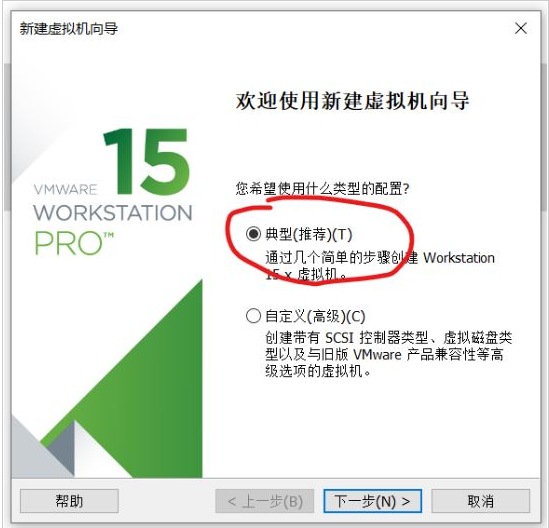
3、浏览选择下载好镜像的目录,点击下一步
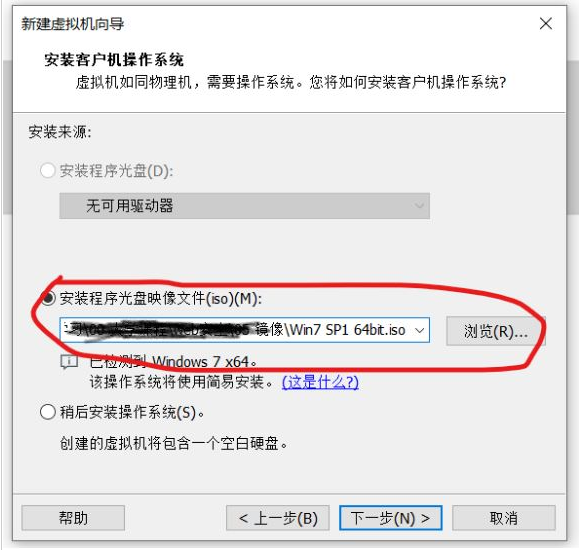
4、暂时跳过产品激活->下一步配置
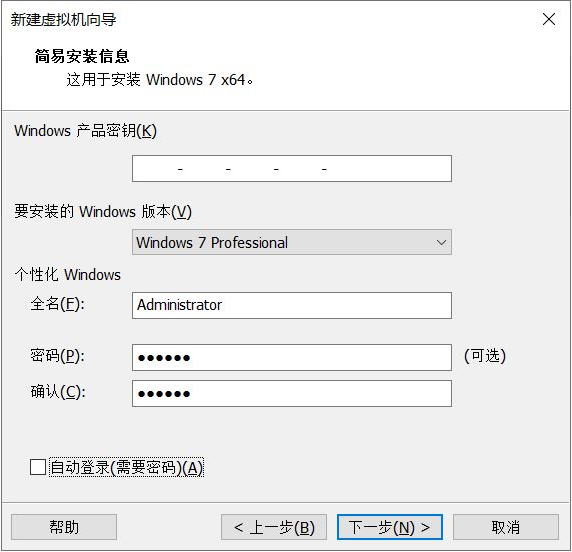
5、选择win7虚拟机安装的目录
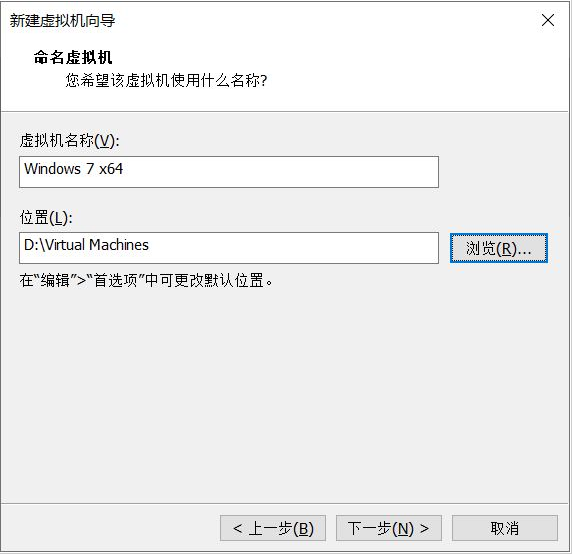
6、配置win7磁盘的大小,这里我们选择60g
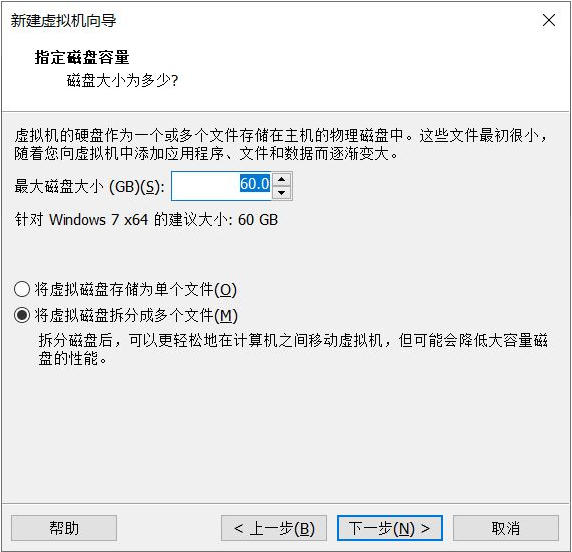
7、点击完成,等待进度条读完就好啦。
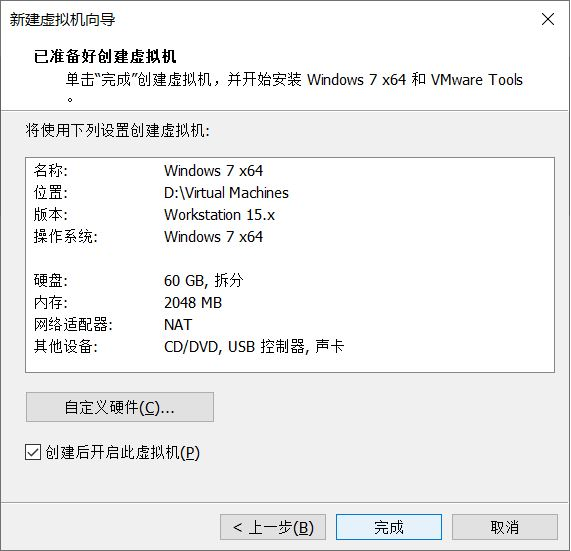
8、创建磁盘完成后,会自动启动虚拟机。我们等待出现安装配置界面,让它自动执行安装程序就好了。
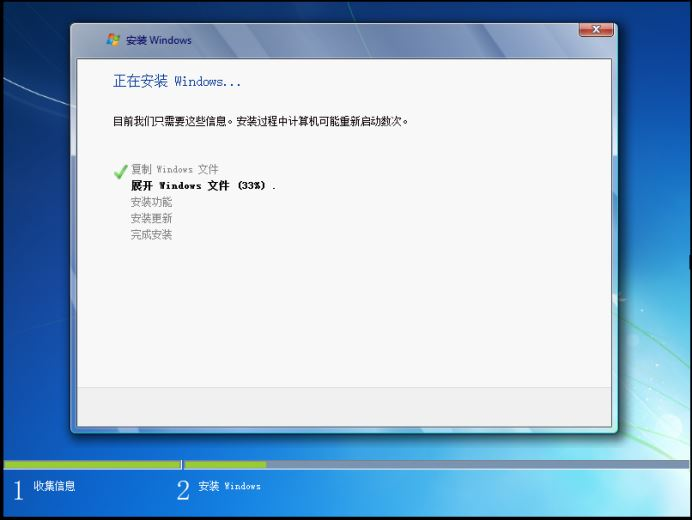
9、输入密码登陆就好啦!

读到这里,这篇“win7虚拟机安装系统的方法是什么”文章已经介绍完毕,想要掌握这篇文章的知识点还需要大家自己动手实践使用过才能领会,如果想了解更多相关内容的文章,欢迎关注亿速云行业资讯频道。
亿速云「云服务器」,即开即用、新一代英特尔至强铂金CPU、三副本存储NVMe SSD云盘,价格低至29元/月。点击查看>>
免责声明:本站发布的内容(图片、视频和文字)以原创、转载和分享为主,文章观点不代表本网站立场,如果涉及侵权请联系站长邮箱:is@yisu.com进行举报,并提供相关证据,一经查实,将立刻删除涉嫌侵权内容。
原文链接:http://www.zhuangjiba.com/soft/23943.html